筆記本Win7系統創建虛擬WIFI辦法
作者:佚名 來源:本站 時間:2019-03-19 點擊:97次
以Windows7為例,其實它本身就自帶了WiFi和SoftAp(即虛擬無線AP)功能,僅需激活他們,你就可以讓自己的筆記本變身為一個“WiFi熱點”,讓其他設備都可以共享你筆記本的網絡。
前提你得先打開筆記本無線開關.然后在”開始”菜單那輸入”cmd”,
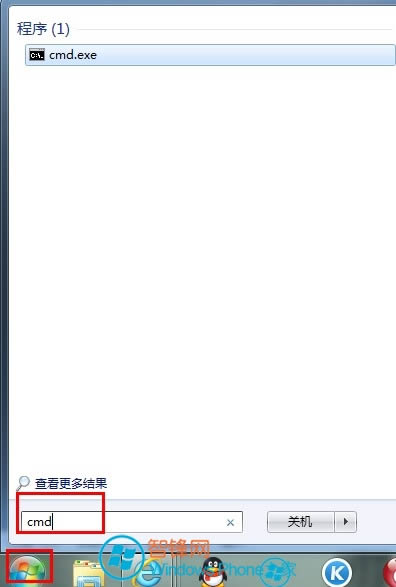
右單擊cmd, 選擇“以管理員身份運行”。(或者快捷鍵win+R→輸入"cmd”→回車的操作)
PS:win鍵在左ctrl鍵和左alt中間那個
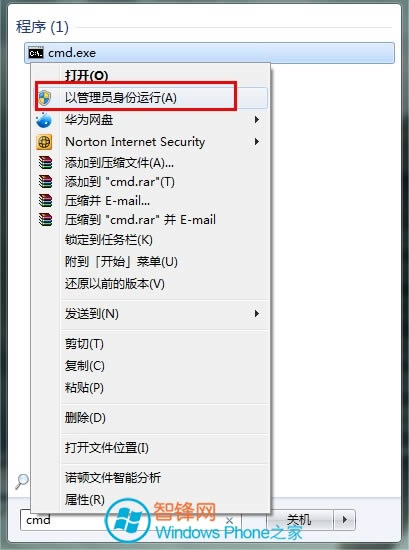
彈出命令提示符窗口 在窗口輸入netsh wlan set hostednetwork mode=allow ssid=smalolo key=smalolo123
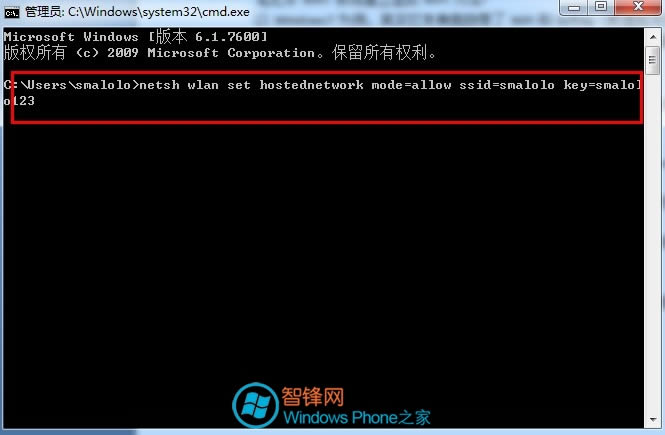
PS:此命令有三個參數,
mode:是否啟用虛擬WiFi網卡,改為disallow則為禁用。
ssid:無線網名稱,最好用英文(以smalolo為例)。 這名稱隨意
key:無線網密碼,八個以上字符(以smalolo123為例)。 本人測試低于8個字符的密碼創建失敗
以上三個參數可以單獨使用,例如只使用mode=disallow可以直接禁用虛擬Wifi網卡。
按回車后命令窗口如下圖所示
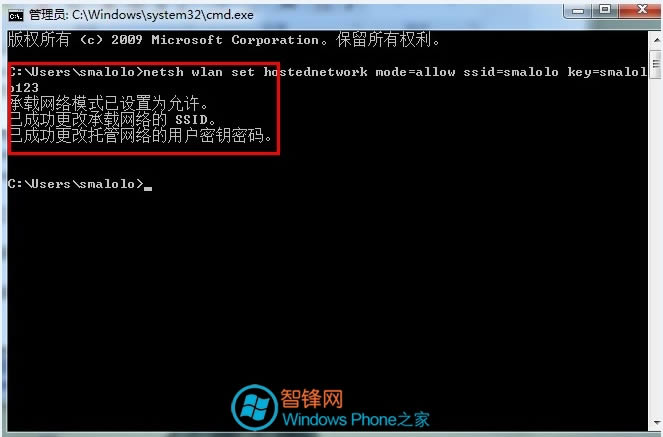
這時去控制面板----網絡和internet----網絡共享中心----更改適配器,將會發現多處一個網卡為“MicrosoftVirtual WiFi MiniportAdapter”的無線連接2,這里我已將其重命名為smaloloWifi.如下圖:

設置Internet連接共享:在“網絡連接”中,右鍵單擊”本地連接”,依次選擇“屬性”→ “共享" → ”允許其他……連接(N)" → “smaloloWifi”即可。而在你點擊“確定”之后,本地連接圖標旁會出現“共享”的字樣。
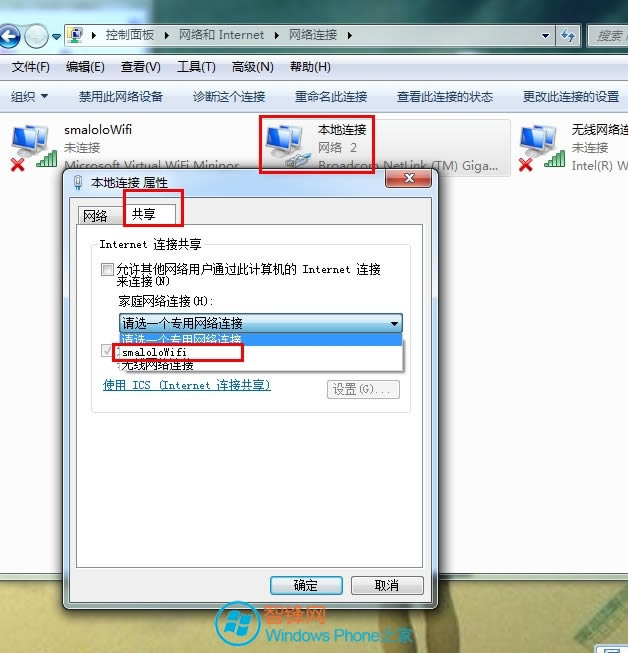
PS:此時可能出現“無法啟用共享訪問 錯誤代碼:0x80004005:未指定錯誤 ”,遇到此情況時,右鍵單擊桌面上的“計算機”,依次選擇“管理”→在左邊的菜單欄中雙擊打開“服務和應用程序”菜單→選擇“服務”→在右邊找到并選擇"WindowsFirewall” → 點擊“啟用此服務”,然后再進行一次上邊這段中的操作即可。
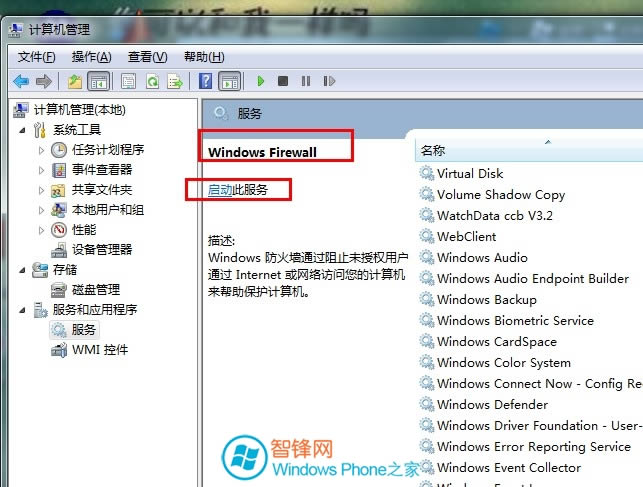
最后在命令提示符中輸入:netsh wlan start hostednetwork 按回車 從而開啟無線網絡。以后開機后要啟用該無線網只需再次運行此命令即可。如下圖
PS:當將"start”改為"stop"時,即可關閉該無線網絡。

如果命令窗口如下圖所示出現“無法啟動承接網絡”建議你使用驅動精靈什么的更新下“Intel(R)WiFi Link 5100 AGN”驅動,重新來。
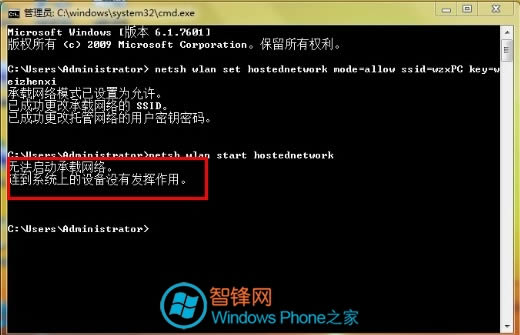
這種方法建立的wifi,支持WP7系統,安卓系統,還有筆記本,其他系統還沒測試。不足之處是每次開機如果要共享網絡都要運行一次 netsh wlan start hostednetwork
注:更多精彩教程請關注欄目,電腦辦公群:189034526歡迎你的加入
- 上一篇: Photoshop繪制像素筆記本圖標_PS鼠
- 下一篇: 筆記本電腦USB端口怎樣設置禁用與解鎖?






















